हमारे पहले के एक पोस्ट में, हमने नए Vivaldi ब्राउज़र, पूर्व सीईओ के एक ब्राउज़र और ओपेरा के सह-संस्थापक के बारे में बात की थी। डेस्कटॉप वेब ब्राउज़र सुरुचिपूर्ण है और बहुत आशाजनक है।
हालाँकि Vivaldi वर्तमान में सभी प्रमुख डेस्कटॉप ऑपरेटिंग सिस्टम (Windows, Mac और Linux) के लिए उपलब्ध है, इस गाइड में, हम दिखाएंगे कि आप Windows ऑपरेटिंग सिस्टम पर Vivaldi ब्राउज़र कैसे डाउनलोड और इंस्टॉल कर सकते हैं।
ब्राउज़र बाईं ओर के एक छोटे फलक के साथ एक परिचित इंटरफ़ेस खेलता है जो बुकमार्क, मेल, डाउनलोड, संपर्क और नोट बटन को समायोजित करता है। मेल, सिंक, और एक्सटेंशन समर्थन सहित नई सुविधाओं को जोड़ने के लिए टीम कड़ी मेहनत कर रही है। टीम सभी उपयोगकर्ताओं को माउस को छूने के बिना वेब ब्राउज़ करने की अनुमति देने के लिए एक विशेष नेविगेशन सुविधा भी जोड़ना चाहती है, एक ऐसी सुविधा जो निश्चित रूप से लाखों कीबोर्ड शैतानों को प्रसन्न करेगी।

हां, Vivaldi स्थापित करना कमोबेश वैसा ही है जैसे किसी अन्य डेस्कटॉप ब्राउजर या सॉफ्टवेयर को इंस्टॉल करना। विवाल्डी ब्राउज़र विंडोज 7 से विंडोज 10 तक विंडोज ऑपरेटिंग सिस्टम के सभी हाल के संस्करणों के साथ संगत है।
विंडोज ऑपरेटिंग सिस्टम में Vivaldi स्थापित करना
चरण 1: विवाल्डी ब्राउज़र के इस आधिकारिक पृष्ठ पर जाएँ और सॉफ़्टवेयर का नवीनतम संस्करण अपने विंडोज कंप्यूटर पर डाउनलोड करें। डाउनलोड का आकार लगभग 36 एमबी है।
चरण 2: डाउनलोड की गई इंस्टॉलर फ़ाइल को निम्न स्क्रीन को देखने के लिए उस पर डबल-क्लिक करके चलाएँ:
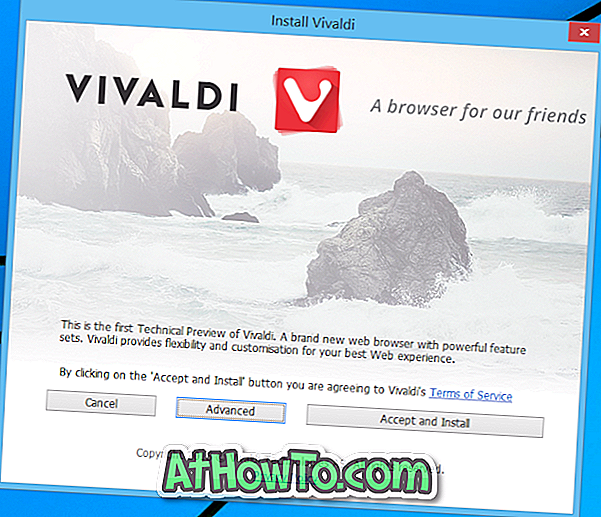
चरण 3: ब्राउज़र की स्थापना शुरू करने और इसे पूरा करने के लिए बस Accept और Install बटन पर क्लिक करें। लेकिन यदि आप डिफ़ॉल्ट भाषा (जो कि अंग्रेजी है), इंस्टॉलेशन प्रकार या इंस्टॉलेशन स्थान बदलना चाहते हैं, तो कृपया इन सभी सेटिंग्स को देखने के लिए उन्नत बटन पर क्लिक करें। यहां, आप सेट-रिवॉल्यूशन को डिफ़ॉल्ट ब्राउज़र विकल्प के रूप में जाँचकर अपने डिफ़ॉल्ट ब्राउज़र के रूप में विवाल्डी को भी सेट कर सकते हैं।
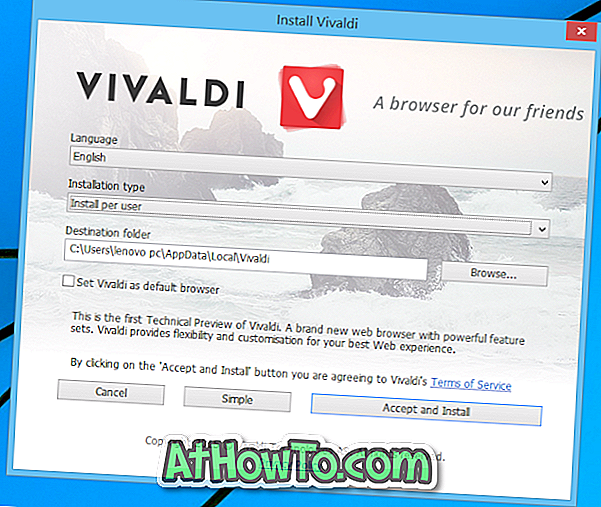
चरण 4: अंत में, ब्राउज़र को स्थापित करने के लिए स्वीकार करें और इंस्टॉल करें बटन पर क्लिक करें। बस!














